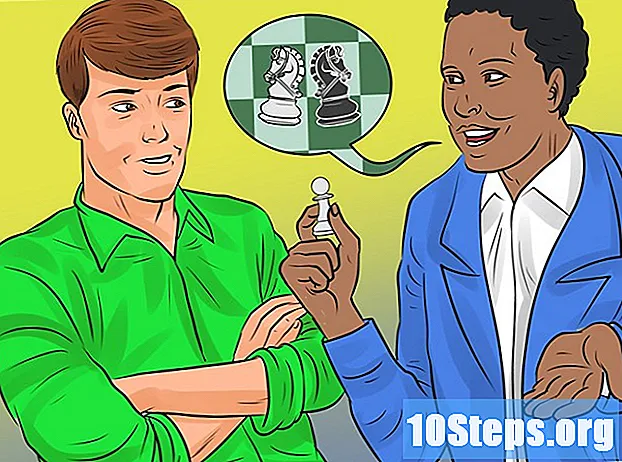NộI Dung
Nếu bạn cần gõ các ngôn ngữ Đông Âu, ngoài tiếng Anh, bạn cần có các ký tự đặc biệt và dấu phụ. Một số ví dụ phổ biến là âm sắc (ü) và eszett (ß), cedilla (ç) trong tiếng Pháp và Bồ Đào Nha, Til (ñ) trong tiếng Tây Ban Nha và trọng âm (ó, à, ê) và chữ ghép (æ) nói chung. Đây là hướng dẫn giúp bạn định cấu hình bàn phím tiếng Mỹ của mình để nhập các ký tự bổ sung này trong Windows một cách nhanh chóng và thuận tiện.
Các bước
Phương pháp 1/3: Bảng điều khiển
Đi tới Bảng điều khiển và nhấp vào Tùy chọn khu vực và ngôn ngữ.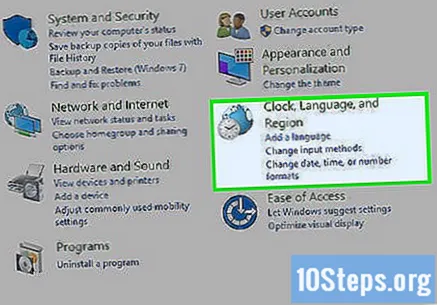
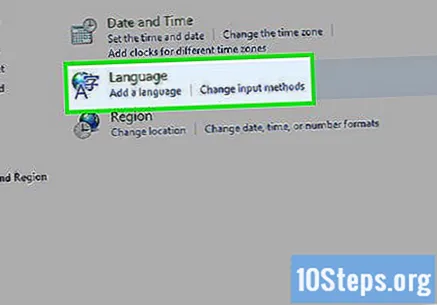
Nhấp vào tab "Ngôn ngữ" và trong các dịch vụ đã cài đặt, nhấp vào "chi tiết" Một cửa sổ khác sẽ mở ra, với danh sách các ngôn ngữ đã cài đặt và có sẵn.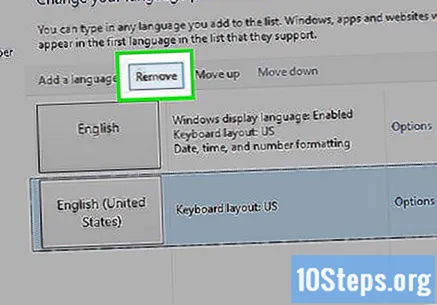
Nếu bạn muốn, hãy xóa bàn phím tiếng Anh (Mỹ) khỏi danh sách. Đánh dấu nó trong danh sách và nhấp vào Xóa. Bạn cũng có thể cài đặt nhiều bàn phím cùng một lúc. (Ví dụ: cấu hình được hiển thị bao gồm bàn phím tiếng Hy Lạp và dvorak). Để có nhiều bàn phím, bạn có thể chọn bàn phím mặc định mà bạn chọn. Bạn cũng có thể xác định một phím tắt để chuyển đổi giữa các bàn phím.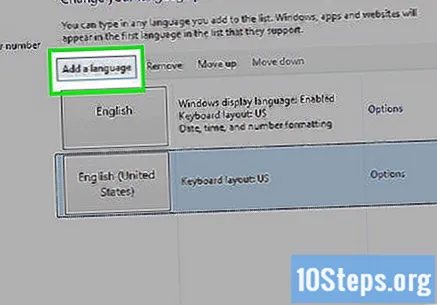
Nếu bạn muốn thêm một ngôn ngữ khác, hãy nhấp vào nút “thêm”.
Chọn cái đầu tiên là "English (USA)". Nhấp vào mục thứ hai, bên dưới nó và chọn "United States (International)".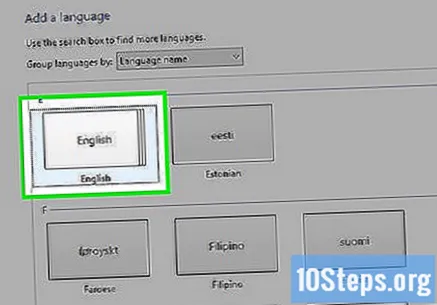
Nhấp vào OK và bạn đã hoàn tất! Đây là bàn phím mới của bạn: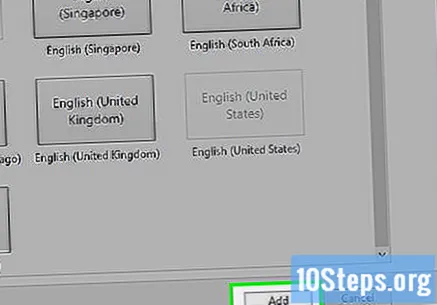
Để sử dụng bàn phím này, hãy lưu ý rằng nó tương tự nhau, nhưng có một số khác biệt. Ví dụ: khi bạn nhấp vào phím, bên cạnh số một, nó tạo ra một đỉnh hoặc hình que ngược. Tuy nhiên, nếu bạn nhấn và sau đó nhấn một nguyên âm (ví dụ: o), một ò sẽ được tạo ra. Đánh máy
- và làm thứ 2
- và làm nó
Tìm thêm các tùy chọn bằng cách nhấn Shift: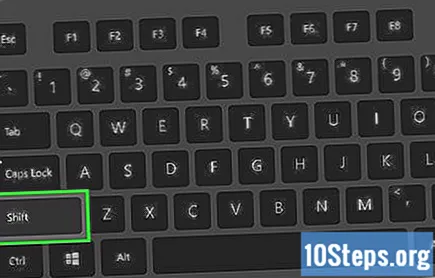
- Dấu, và o cũng đóng vai trò là các phím trọng âm.
- và do õ (~ cũng được sử dụng trong tiếng Tây Ban Nha và trong tiếng Bồ Đào Nha cho õ)
- và làm ô
- và làm ö
Tìm hiểu cách sử dụng phím Alt-Gr. Trong cấu hình bàn phím này, Alt-Gr đã thay thế phím Alt ở phía bên phải. Alt là từ viết tắt của "thay thế". Nhấn nó để có cấu hình bàn phím sau: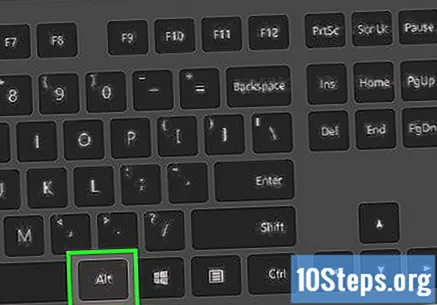
- Các ký tự thay thế là:
¡ ² ³ ¤ € ¼ ½ ‘ ’ ¥ ×
ä å é ® þ ü ú í ó ö « »
á ß ð ø æ © ñ µ ç ¿
- Các ký tự thay thế là:
Lựa chọn: Nếu bạn vẫn muốn các ký tự Unicode khác như ţ, ş, ă, ą, ł hoặc ☏, ☼, ♂, v.v. Cài đặt phần mềm JLG Extended Keyboard Layout miễn phí và thực hiện lại các bước ở trên, chọn bàn phím “US (JLG11)” thay vì bàn phím quốc tế. Hơn 1000 ký tự Unicode có sẵn trong chương trình này.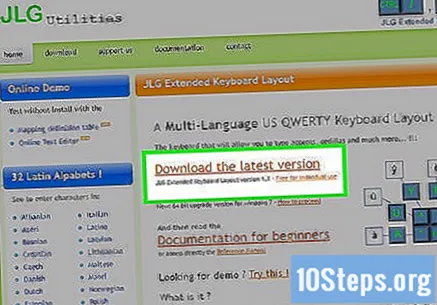
Phương pháp 2/3: Bản đồ ký tự
Chuyển đến menu Bắt đầu. Nếu bạn sử dụng Windows Vista, hãy nhập "bản đồ ký tự" vào dòng tìm kiếm. Nếu bạn đang sử dụng phiên bản Windows cũ hơn, hãy nhấp vào Bắt đầu và trong hộp văn bản, hãy nhập "bản đồ ký tự". Nhấn Enter.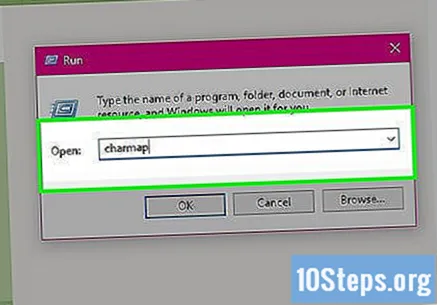
Một cửa sổ bật lên (ứng dụng “bản đồ ký tự”) sẽ xuất hiện, với họ kiểu chữ, danh sách phông chữ và lưới, với các hộp - mỗi ô có mỗi ký tự - bên dưới. Cuộn cho đến khi bạn tìm thấy ký tự bạn muốn. Nhấp vào nhân vật. nhấn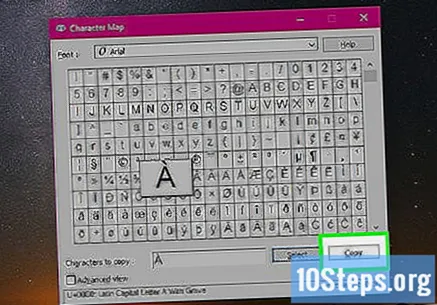
C để sao chép hoặc nhấp đúp để thêm nó vào hộp văn bản bên dưới bảng và nhấp vào "sao chép". Đi tới chương trình bạn đang nhập và nhấn -V để dán.
Khi hoàn tất, đóng cửa sổ với Bản đồ nhân vật.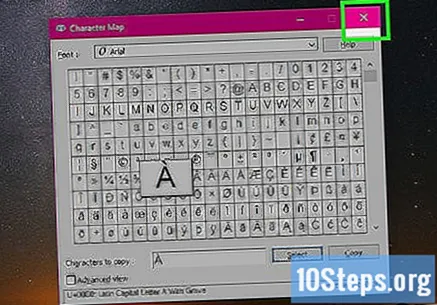
Phương pháp 3/3: Ký tự đặc biệt với mã thay thế
Hầu hết các ký tự Tây Âu nằm trong cài đặt ký tự ANSI, với 256 ký tự.
- Trong Bản đồ ký tự (xem ở trên), nếu bạn nhấp vào ký tự có dấu, chẳng hạn như "is", bạn sẽ thấy một mã (trong trường hợp này là "Alt + 0233").
Để nhập ký tự trực tiếp: Bật NumLock trên bàn phím. Nhấn Alt từ bên trái và giữ nó cho đến khi bạn nhập xong mã số bắt đầu bằng 0. (Trong trường hợp "é", nó sẽ là "0233".)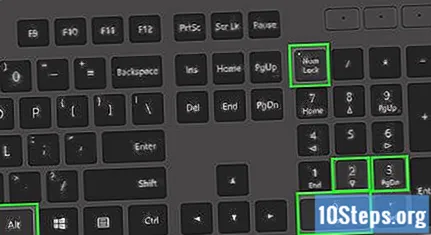
Nếu bạn thường xuyên chuyển đổi giữa các ngôn ngữ hoặc cần một số ký tự có dấu, đây có thể là một phương pháp nhanh hơn so với chuyển đổi các trang mã.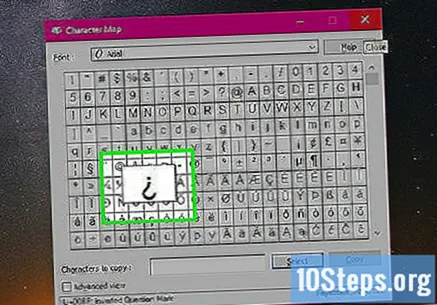
Lời khuyên
- Ý tưởng về các nút để thêm dấu này rất hữu ích, nhưng hãy nhớ rằng nếu bạn chỉ muốn nhập, bạn sẽ cần phải cho khoảng trắng sau đó để nó không nối với chữ cái tiếp theo (ví dụ: “At” so với Ät ” ).
- Nếu bạn bỏ lỡ các phím khác, bạn sẽ cần tìm hiểu mã alt + của chúng, mua bàn phím nước ngoài hoặc tải xuống Microsoft Keyboard Layout Creator từ trang web của Microsoft. Để sử dụng mã alt +, hãy giữ phím Alt trong khi nhập số. Ví dụ, Alt + 165 tạo ra ñ.
- Nếu bạn muốn nhập bằng ngôn ngữ có nhiều ký tự không phải tiếng Anh, chẳng hạn như tiếng Hy Lạp hoặc tiếng Nga, tốt nhất là cài đặt bàn phím và nếu bạn muốn, hãy sử dụng các phím tắt để chuyển đổi giữa tiếng Anh và ngôn ngữ khác.
- Như bạn có thể thấy, bố cục bàn phím này kết hợp hầu hết các chữ cái được sử dụng trong các ngôn ngữ Tây Âu, chẳng hạn như tiếng Pháp, tiếng Tây Ban Nha, tiếng Đức, tiếng Đan Mạch, tiếng Anh cổ, tiếng Thụy Điển, tiếng Bồ Đào Nha và những chữ cái khác. Bạn cũng có thể sử dụng các ký tự tiền tệ, chẳng hạn như euro (€), yên (¥) và ký hiệu tiền tệ chung (¤).
- Biết rằng nhiều ký tự có thể được trao đổi cho các chữ cái khác. "ß" có thể được thay thế bằng "ss", "ä" cho "ae", "ë" cho "ee", "ï" cho "ie", "ö" cho "oe", "ü" cho "ue" , "ñ" cho "nn", "č" cho "ch", "š" cho "sh" và "ž" cho "zh". Điều này thường hoạt động khi bạn viết các từ nước ngoài bằng tiếng Anh (ví dụ: Koenigsberg , Đông Phổ - từ tiếng Đức: Königsberg) Corunna, Tây Ban Nha (từ tiếng Tây Ban Nha: La Coruña)) và không viết văn bản bằng tiếng nước ngoài.
Cảnh báo
- Một số ngôn ngữ vẫn chưa có phần mềm hỗ trợ tốt. Các ngôn ngữ châu Á (Trung Quốc, Hàn Quốc) và bản địa thường cần cài đặt một số phông chữ nhất định.
- Các ngôn ngữ được viết từ phải sang trái, chẳng hạn như tiếng Do Thái và tiếng Ả Rập, có thể hiển thị kém trong một số trường hợp và có thể xung đột khi chúng nằm trên cùng một trang hoặc tài liệu cùng với các ngôn ngữ được viết từ trái sang phải.